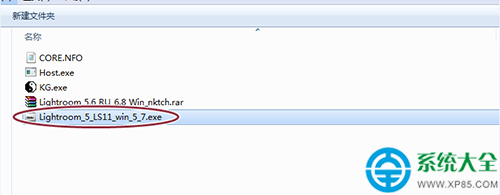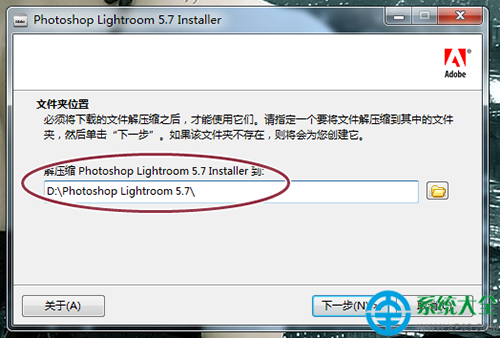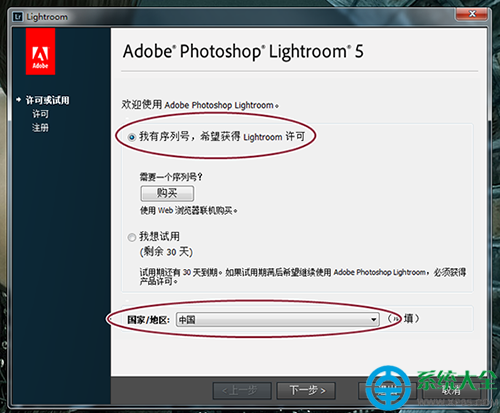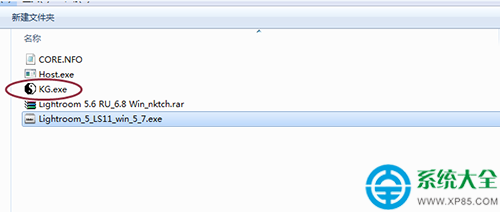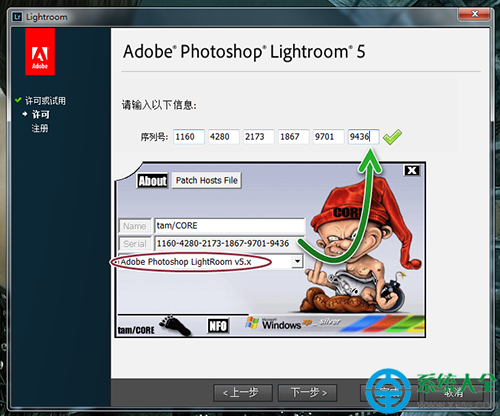Adobe Photoshop Lightroom 5是一款非常專業的數碼攝影圖片處理工具,非常適合專業攝影師輸入,選擇,修改和展示大量的數字圖像。今天系統之家小編就為大家簡單介紹一下Lightroom 5中文版安裝步驟。
Photoshop Lightroom 官方中文版(附注冊機):http://www.xp85.com/html/Lightroom.html
1.軟件非常大,下載完成後我們首先進行第一次解壓縮,可以得到一個文件夾,在其中找到Lightroom_5_LS11_win_5_7.exe,運行它再次進行解壓縮;
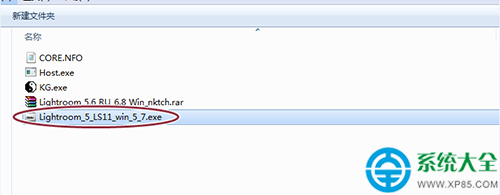
2.這裡需要注意的是,第二次解壓只是將安裝文件完整解壓出來,所以不推薦直接解壓到系統盤(比如C盤);
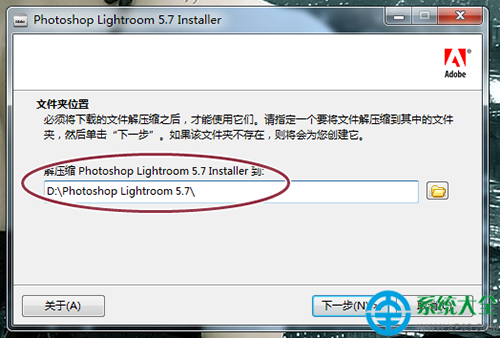
3.完全解壓縮後會自動運行安裝程序,我們首先依照提示將原本程序完全安裝;
4.安裝完成後會自動跳出激活界面,我們選定"我有序列號..."以及"國家/地區"之後,點擊"下一步:
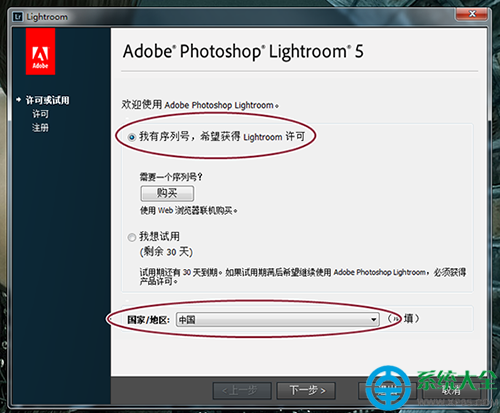
5.此時回到第一次解壓得到的文件夾內,找到注冊機"KG.exe"運行它;
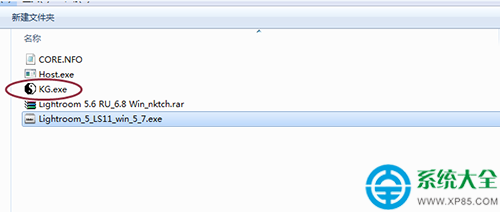
6.在注冊機內選擇好要激活的版本,會自動生成一組激活密匙,我們將其直接復制到"序列號"一欄中,點擊"下一步"即可完成激活!
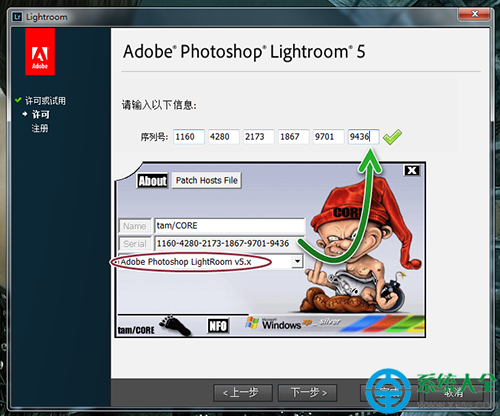
7.現在您可以正常使用Lightroom 5了!
本文來自於【系統之家】 www.xp85.com